Maketingberatung online: Unser 13 besten Tipps für Zoom
Übersicht
Das Meeting-Tool Zoom gewinnt seit 2020 immer mehr an Bekanntheit und Beliebtheit. Mit HD-Video und HD-Ton, auf Desktop-Geräten oder Mobiltelefonen können Gruppengespräche mit bis zu 1000 Teilnehmern (in der Premium-Version) durchgeführt werden. Dabei bietet ZOOM einige extra Features, welche die Besprechungen und die Nachbereitung vereinfachen und effizienter machen. Die Anwendung und Darstellung auf Desktop oder Mobilgerät unterscheidet sich jedoch in einigen Punkten.
Sind Sie ein ZOOM-Profi? Finden Sie es heraus.
Basiseinstellung Zeit/ Dauer/ Wiederholung
Bei der Erstellung von Meetings ist eine interessante Funktion, dass Meetings entweder für einen bestimmten Zeitpunkt und für eine bestimmte Dauer angesetzt werden können oder direkt gestartet werden können. Außerdem kann ausgewählt werden, ob es sich um ein sich wiederholendes Meeting oder um eine einmalige Sitzung handeln soll. In jedem Fall wird dabei ein Link kreiert, der geteilt werden kann, um Teilnehmer über das Meeting zu informieren und ihnen den Zugang zu ermöglichen. Ist es ein wiederkehrendes Meeting, kann der selbe Zugangslink für jede Sitzung verwendet werden.
Teilen von Bildschirminhalten
Ein sehr praktisches Tool ist die Freigabe seines Bildschirmes. Dabei können Sie entscheiden, ob Sie Ihren gesamten Desktop oder nur ein bestimmtes Fenster, welches Sie auswählen, mit den Konferenzteilnehmern teilen. (Falls Desktop: sicherstellen, dass alle Inhalte angemessen sind :-)) Auch ein Smartphone kann an das Desktop-Gerät angeschlossen werden, um schließlich dessen Inhalte zu teilen. Das Gezeigte kann dann durch die Kommentarfunktion direkt von allen Teilnehmern annotiert werden. Die Bildschirmübertragung kann von mehreren Personen gleichzeitig durchgeführt werden.
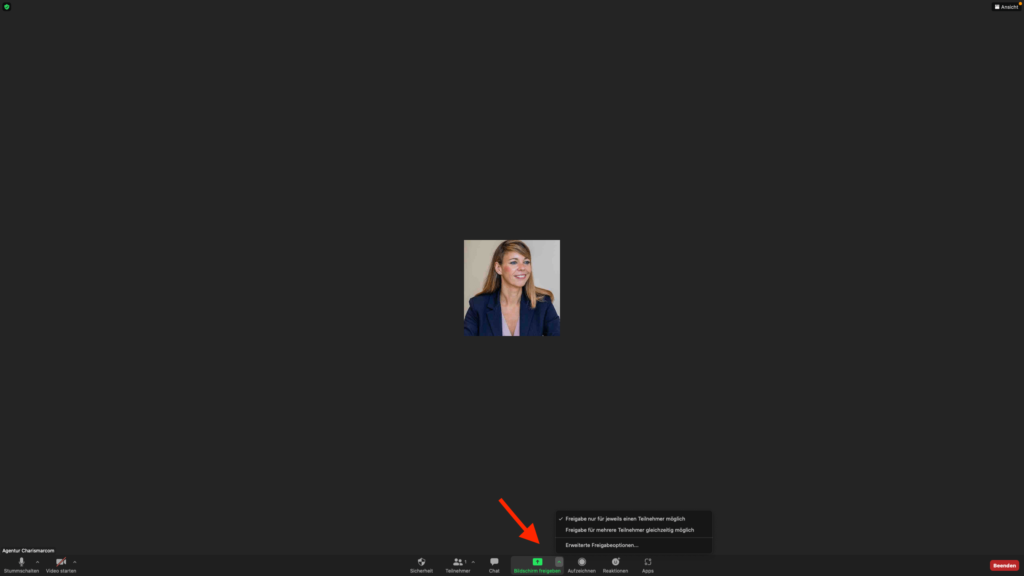

Chatfunktion
Man ist in einem Meeting und das Mikrofon funktioniert nicht, wer kennt es nicht? Zum Glück verfügt Zoom auch über eine Chatfunktion, die das Versenden von Textnachrichten und auch Dateien möglich macht, um sich trotz technischer Probleme mitteilbar zu machen. Aber Vorsicht, was Sie in den Chat posten, denn Chats können bis zu 10 Jahre gespeichert werden. Außerdem gibt es innerhalb der Chats ein Suchfunktions-Tool mit dem Nachrichten schnell wiedergefunden werden sollen, um den Überblick zu behalten.
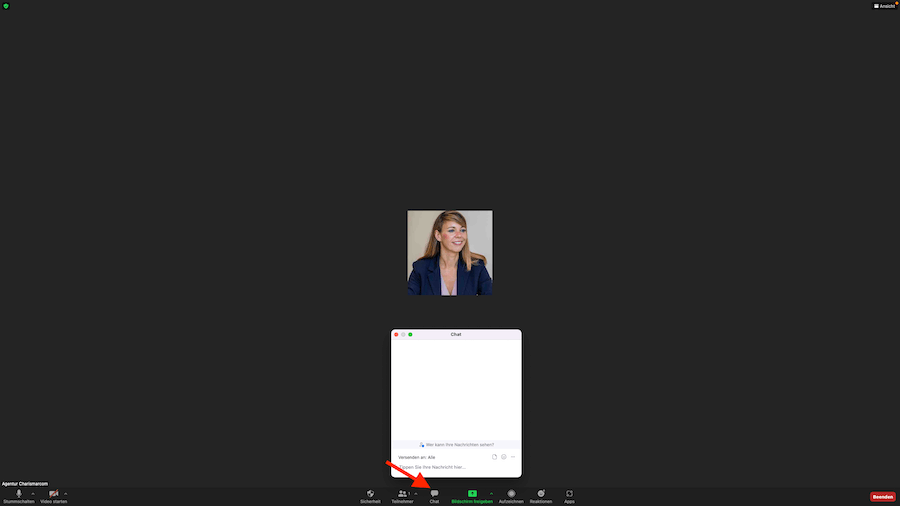
Zoom Rooms bzw. Break-out-Rooms
Ein Tool, das vielen nicht bekannt ist, sind die Break-out-Rooms, denn dieses muss zunächst in den Einstellungen aktiviert werden, um in den Sitzungen verwendet werden zu können. Es ermöglicht die Unterteilung aller Teilnehmer in bis zu 50 kleinere Untergruppen. Dabei kann der Gruppenleiter entscheiden, ob sie per Zufall oder von ihm selbst eingeteilt werden sollen. Er kann anschließend von einem Break-out-Room zum Nächsten wechseln und sich in die Gespräche einklinken (deswegen auch hier möglichst nicht das Lästern anfangen). Alle Teilnehmer können jederzeit entweder freiwillig oder auf Anfrage des Hosts zum Plenum zurückkehren.
Konferenz aufzeichnen
Alle, die gerne mal ein Meeting verchecken, aufgepasst. Das Aufzeichnungstool kann sich als euer Lebensretter herausstellen. Ist euer Vorgesetzter so nett die Sitzung aufzuzeichnen, so kann sie im Nachhinein, wie der Videobeweis beim Fußball, zu jedem beliebigen Zeitpunkt (nochmals) angeschaut werden. Ebenfalls hilfreich ist dies für anschließendes Reflektieren der Sitzung und deren Inhalte.
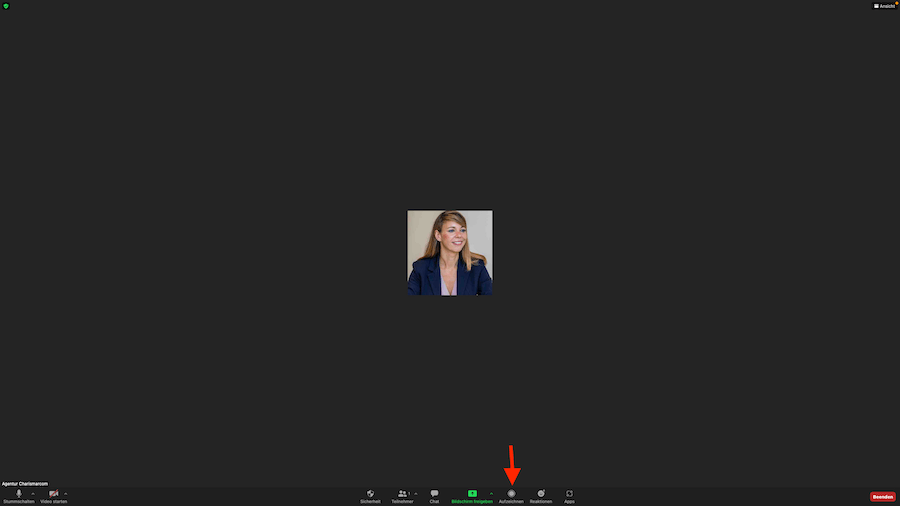
Transkripte: Gesprächserfassung
Zoom stellt die Möglichkeit zur Verfügung einen Call nicht nur als Video aufzuzeichnen, sondern auch Transkripte des Gesprächs zu erfassen. Dies wird von einer künstlichen Intelligenz durchgeführt. Im Anschluss können die Protokolle noch bearbeitet werden.

Reaktionen
Reaktionen ist ein Tool, um nonverbal Gefühle mit der Gruppe zu teilen und das Meeting dadurch lebhafter zu machen. Dafür werden verschiedene Emojis zur Verfügung gestellt, welche von jedem Teilnehmer zu jedem beliebigen Zeitpunkt angeklickt und damit ausgelöst werden können. Angezeigt werden sie dann für einige Sekunden im Videobereich in der Kachel des Senderes. Außerdem kann man die „Hand heben“, um um Wortmeldung zu bitten. Auch das wird im Videobereich angezeigt, jedoch solange bis man, durch nochmaliges Klicken, die Hand wieder herunternimmt.
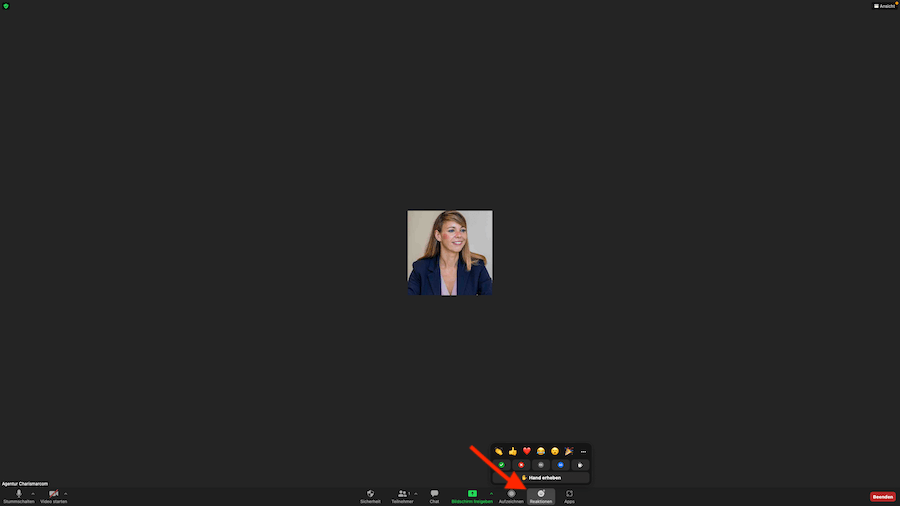
Umfragen
Auch ein Umfragetool bietet Zoom inzwischen an, mit welchem Umfragen vom Host erstellt werden können. Diese können Single- oder Multiple-Choice-Fragen enthalten, welche bei jedem Teilnehmer innerhalb des Calls aufploppen. Jeder wählt daraufhin die für ihn passende Antwort aus. Währenddessen behält der Gruppenleiter den Überblick darüber, wie viele Personen bereits abgestimmt haben und wie viele noch fehlen. Es kann festgelegt werden, ob die Umfrage anonymisiert durchgeführt werden soll oder nicht. Nach Ende der Durchführung kann der Host das Ergebnis mit der Gruppe teilen und, falls gewünscht, auch herunterladen.
Whiteboard-Funktion
Besonders hilfreich ist diese Funktion für kollaboratives Arbeiten und das Entwickeln von Ideen. Allen Teilnehmern wird ein Whiteboard angezeigt, welches von jedem beschrieben und bemalt werden kann. In Verbindung mit der Erstellung von Screenshots können so Konzepte Schritt-für-Schritt erarbeitet und festgehalten werden.
Rechtefreigabe für verschiedene Rollen
Innerhalb eines Calls hat jeder einzelne Teilnehmer eine bestimmte Rolle. Dabei wird zwischen Host, Co-Hosts, alternativen Hosts, Diskussionsteilnehmern und Besuchern unterschieden. Die Rolle des Hosts kann immer nur von einer Person übernommen werden und umfasst die Aufgabe der Verwaltung des Meetings. Außerdem erstellt und plant er die Meetings. Auch Co-Hosts können auf viele der Verwaltungstools zugreifen, jedoch können sie kein Meeting starten. Alternative Hosts hingegen, die ebenfalls vom Host bestimmt werden, haben die gleichen Rechte wie die Co-Hosts und können zusätzlich ein Meeting starten. Sowohl Diskussionsteilnehmer als auch Besucher haben keinerlei Verwaltungsrechte. Mit Berechtigung des Hosts können Diskussionsteilnehmer jedoch zum Beispiel ihren Bildschirm teilen oder Videos senden. Diese Funktionen können jederzeit auch deaktiviert werden. Besucher haben noch weniger Rechte. Sie sind View-Only-Teilnehmer, außer Ihnen wird das Wort erteilt. Kommunizieren können Sie ansonsten nur über die Chat-Funktion.
Warteraum
Für jedes Meeting kann ein Warteraum generiert werden. Dadurch gelangen Teilnehmer bei Start nicht direkt in den Call, sondern zunächst in einen Zwischenraum bis der Host als Türsteher ihnen schließlich Eintritt gewährt. Teilnehmer können auch jederzeit wieder zurück in diesen geschickt werden.
Kalenderfunktion
Meeting verpasst? Kann nicht mher passieren, denn Zoom beugt mit der Bereitstellung der Kalenderfunktion vor. Zoom kann mit Google Kalender, Exchange, Office 365, Outlook, Gmail oder iCal verbunden werden, um die Zeitplanung zu unterstützen. Sobald man als Host ein Meeting geplant oder als Teilnehmer einen Einladungslink erhalten hat, kann dieses als Termin gespeichert und Erinnerungsmeldungen aktiviert werden.
Filter und Hintergründe
Home Office unordentlich? Kein Problem mit der Aktivierung von Filtern oder Hintergründen! Wählen Sie zwischen Unschärfe-Einstellung des realen Hintergrunds, vorgegebenen Hintergrundbildern und eigenen Designs, zum Beispiel im mit Firmenlogo und im Corporate Design.
Eine besonders amüsante Funktion sind die Accessoires wie zum Beispiel Schweineohren. Bitte Screenshot an uns 🙂
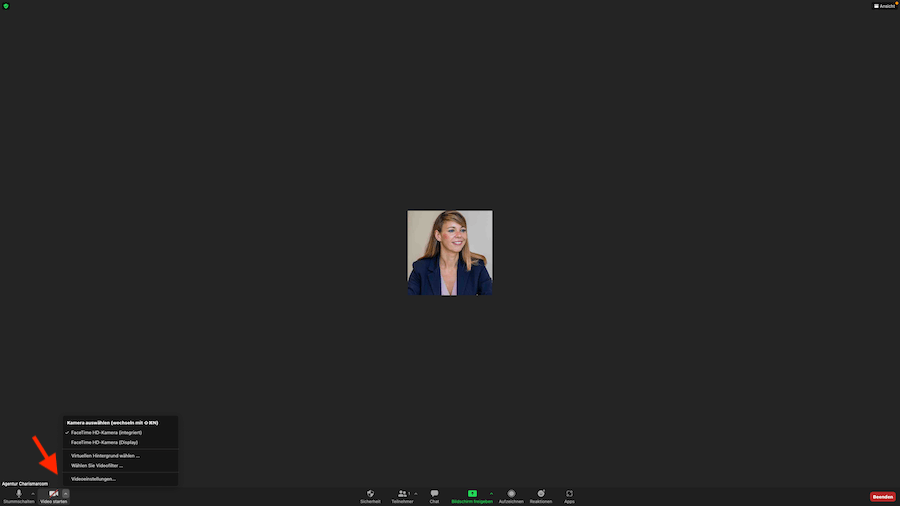
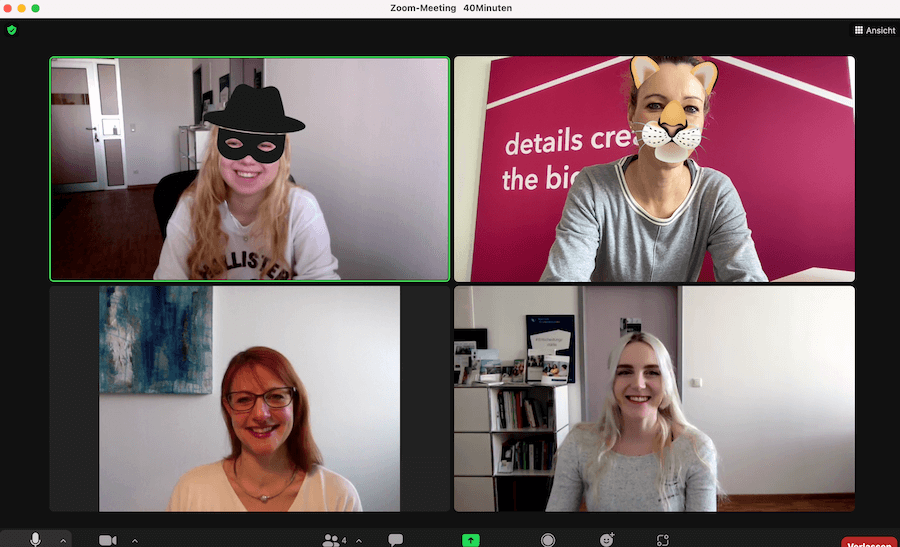
Fazit
Marketingberatungen und andere Meetings sind problemlos online durchführbar. Noch dazu sparen sie Zeit und CO2-Ausstoß. Doch natürlich sind Sie auch immer persönlich bei uns willkommen!
Sie interessieren sich für eine Marketingberatung online oder persönlich für Ihr Unternehmen? Wir freuen uns auf Ihre unverbindliche Anfrage.




